Elección de los lectores
Artículos populares
Desde hace muchos años son objeto de deseo de una enorme cantidad de usuarios en todo el mundo. Entre los propietarios de iPhone se encuentran tanto los que compran regularmente aparatos Apple como los nuevos usuarios para quienes éste es el primer smartphone de Apple. Es el segundo grupo el que está muy interesado en saber qué hacer con el nuevo iPhone inmediatamente después de comprarlo. Este artículo hablará sobre cómo activar tu iPhone cuando lo enciendes por primera vez y realizas configuración básica. Vamos a resolverlo. ¡Vamos!
Configurar un iPhone nuevo es muy fácil y sencillo
Primero, por supuesto, debes sacar tu iPhone de la caja. Todo el proceso será revisado en ejemplo de iPhone 5S, pero esto realmente no importa, ya que el procedimiento es similar para todos los dispositivos móviles de Apple. Después del llamado unboxing, puede encender el teléfono inteligente. Para hacer esto, debe mantener presionado el botón "Encendido" hasta que aparezca el logotipo de la empresa en forma de manzana en la pantalla.
Después de esperar un momento, verá la pantalla de bienvenida. Cuando tu iPhone te salude en todo tipo de idiomas, desliza el dedo sobre el área correspondiente para ir a la configuración de idioma. Seleccione el idioma que le resulte más conveniente de la lista.
El siguiente paso es especificar el país. Después de esto, se le pedirá que seleccione una conexión Wi-Fi. Puede conectarse de inmediato o omitir este paso y volver a él más tarde. A continuación deberá conectarse a programa itunes, verá el mensaje correspondiente en la pantalla. Abra su computadora y descargue la utilidad iTunes directamente desde el sitio web oficial de Apple.
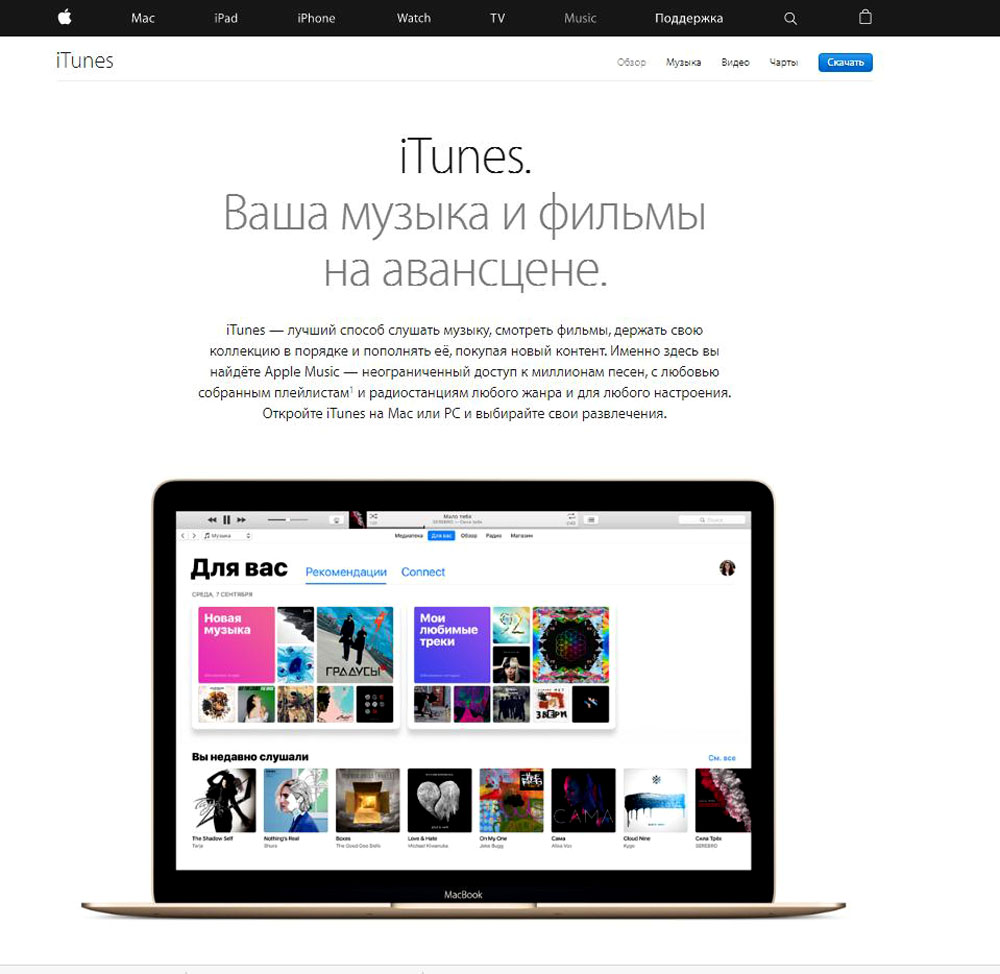
Instalación de iTunes en tu computadora
Tenga en cuenta que debe tener instalada la última versión versión de itunes evitar posibles problemas con ajuste. Después de instalar el programa, conecte su iPhone a su computadora portátil o computadora usando el cable que viene con su teléfono. Tenga en cuenta que si se conectó a un punto de acceso Wi-Fi en el paso anterior, todo esto se puede hacer a través de Wi-Fi sin conectarse físicamente a la PC. Luego, la PC detectará el teléfono inteligente y usted procederá al siguiente paso de configuración, es decir, seleccionar un servicio de ubicación.
Si este es tu primer iPhone, elige el primer método. A continuación, debe aceptar el acuerdo de usuario; de lo contrario, simplemente no podrá utilizar el teléfono.
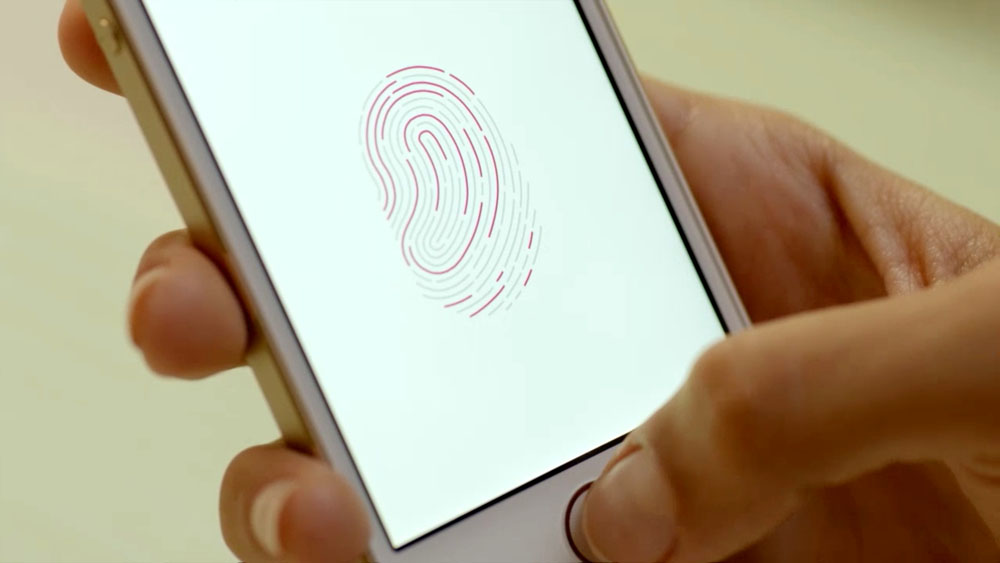
Ahora pasemos a configuración táctil IDENTIFICACIÓN. Esta característica está presente en todos los modelos de iPhone a partir de la versión 5S. Te permite desbloquear tu dispositivo usando tu huella digital y confirmar compras en la AppStore de la misma manera. Una característica muy conveniente que reduce significativamente el tiempo que lleva desbloquear su iPhone; puede configurar Touch ID ahora o volver a él más tarde; Esto se hace de forma bastante sencilla. Debe colocar el dedo en el botón "Inicio" como se muestra en la pantalla. Aplique el pulgar varias veces en todas las posiciones posibles, en diferentes ángulos. Cuando el escaneo de su huella digital se haya recreado completamente en la pantalla, podrá continuar. Ingrese su contraseña de inicio de sesión. Esto es necesario en caso de que por alguna razón no puedas desbloquear el dispositivo con tu huella digital.
Después de comprar un iPhone, iPod o iPad nuevo, o simplemente hacer reinicio completo, por ejemplo, para solucionar problemas con el funcionamiento del dispositivo, el usuario debe realizar el llamado procedimiento de activación, que le permite configurar el dispositivo para su uso posterior. Hoy veremos cómo se puede realizar la activación del dispositivo a través de iTunes.
La activación a través de iTunes, es decir, utilizando una computadora con este programa instalado, la realiza el usuario si el dispositivo no puede conectarse a una red Wi-Fi o usar comunicación celular para el acceso a Internet. A continuación, analizaremos más de cerca el procedimiento para activar un dispositivo Apple utilizando el popular combinador de medios de iTunes.
1. Inserte la tarjeta SIM en su teléfono inteligente y luego enciéndalo. Si está utilizando un iPod o iPad, inicie el dispositivo inmediatamente. Si tienes un iPhone, no podrás activar el dispositivo sin una tarjeta SIM, así que asegúrate de tener en cuenta este punto.
2. Desliza para continuar. Deberá configurar el idioma y el país.
3. Se le pedirá que se conecte a una red Wi-Fi o use red celular para activar el dispositivo. En este caso, ni lo uno ni lo otro nos conviene, por lo que inmediatamente nos lanzamos computadora itunes y conecta el dispositivo al ordenador mediante un cable USB (es muy importante que el cable sea original).
4. Cuando iTunes detecte el dispositivo, en la zona superior izquierda de la ventana, haz clic en su icono en miniatura para ir al menú de control.
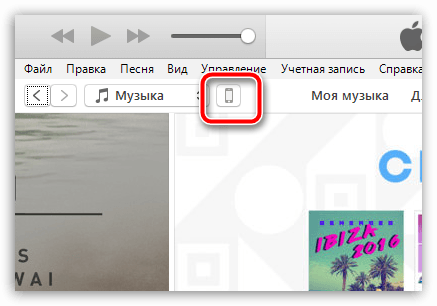
5. A continuación, se pueden desarrollar dos opciones de escenario en la pantalla. Si el dispositivo está vinculado a su cuenta de ID de Apple, para activarlo deberá ingresar la dirección de correo electrónico y la contraseña del identificador vinculado al teléfono inteligente. Si configuras nuevo iPhone, entonces este mensaje no puede existir, lo que significa proceder inmediatamente al siguiente paso.
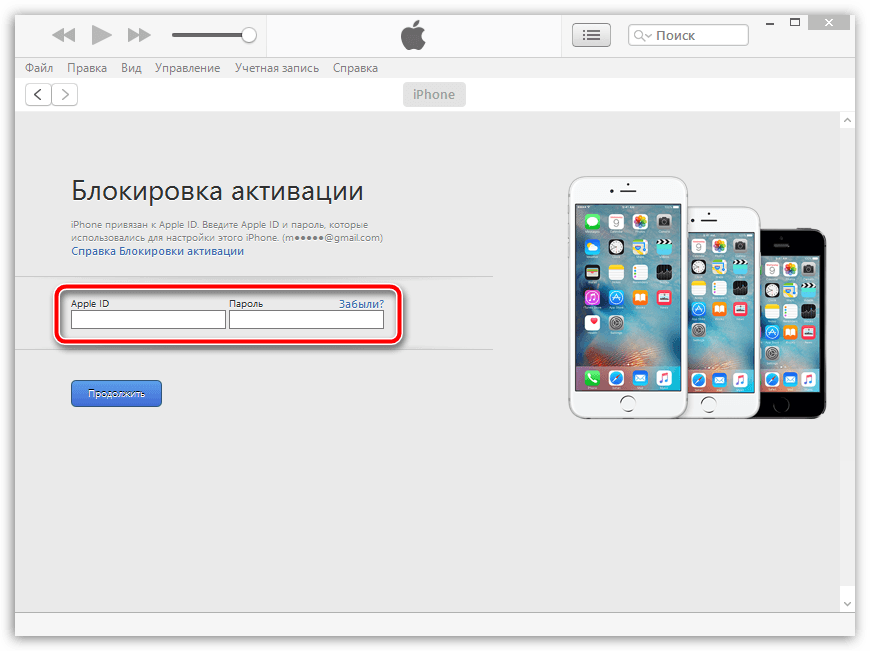
6. iTunes te preguntará qué necesitas hacer con tu iPhone: configurarlo como nuevo o restaurarlo desde una copia de seguridad. Si ya tiene una copia de seguridad adecuada en su computadora o iCloud, selecciónela y haga clic en el botón "Continuar" Para que iTunes proceda a activar el dispositivo y restaurar la información.
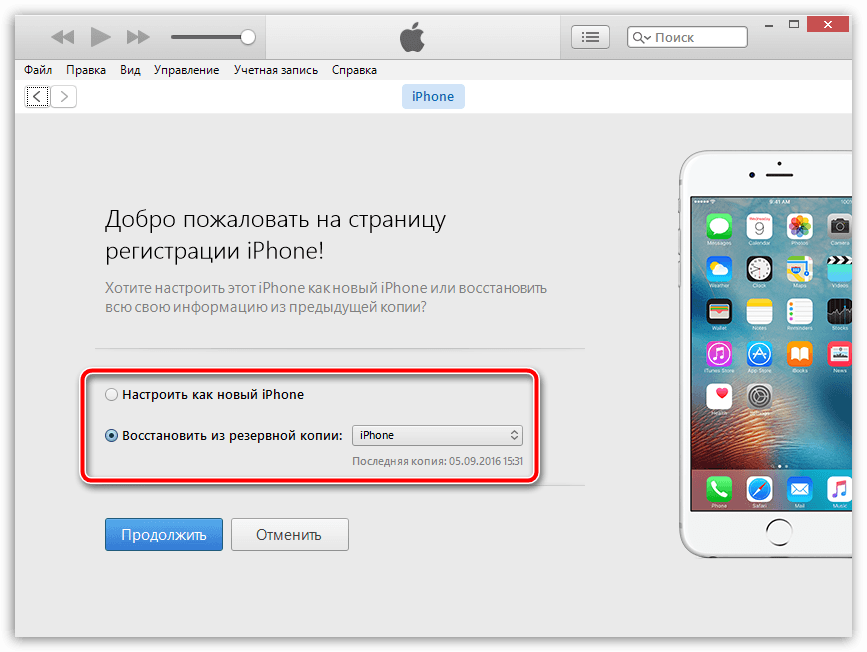
7. La pantalla de iTunes mostrará el progreso del proceso de activación y restauración desde la copia de seguridad. Espere hasta que se complete este procedimiento y bajo ninguna circunstancia desconecte el dispositivo de la computadora.
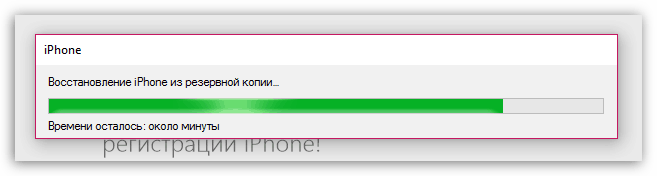
8. Tan pronto como se complete la activación y restauración desde la copia de seguridad, el iPhone se reiniciará y, después de reiniciar, el dispositivo estará listo para la configuración final, que incluye configurar la geolocalización, habilitar Touch ID, configurar una contraseña digital, etc.
En general, en esta etapa, la activación del iPhone a través de iTunes puede considerarse completa, lo que significa desconectar tranquilamente su dispositivo de la computadora y comenzar a usarlo.
La tecnología de Apple es una de las más fáciles de usar. con cada uno nueva versión Los desarrolladores de iOS están intentando simplificar el sistema y hacerlo lo más cómodo posible para los propietarios. Pero a pesar de esto, los usuarios inexpertos todavía tienen problemas para configurar los dispositivos Apple durante la primera activación. Veamos en detalle todas las configuraciones y sus matices.
La configuración inicial determina en gran medida el nivel de calidad y la facilidad de interacción con el dispositivo. Aunque muchos de sus puntos se pueden omitir o cambiar más adelante, por ejemplo rendimiento óptimo Se recomienda realizar todas las manipulaciones necesarias al iniciar el dispositivo.
Una vez que se inicie su dispositivo Apple, aparecerá un mensaje de bienvenida en la pantalla. Al deslizarlo hacia un lado, accederá a las opciones de idioma de la interfaz. A continuación deberá seleccionar un país. Después de esto, según los datos de la zona horaria de la región seleccionada, la hora y la fecha se determinarán automáticamente.
Seleccionar un idioma y una región
La conexión a Wi-Fi será útil al realizar pasos posteriores de configuración del dispositivo, en particular, crear una nueva ID de Apple o conectar una existente (si usa un sistema de autenticación en varios dispositivos Apple). Sin embargo, si pretendes ahorrar tiempo o simplemente no tienes acceso a una red Wi-Fi en este momento, puedes saltarte este paso.
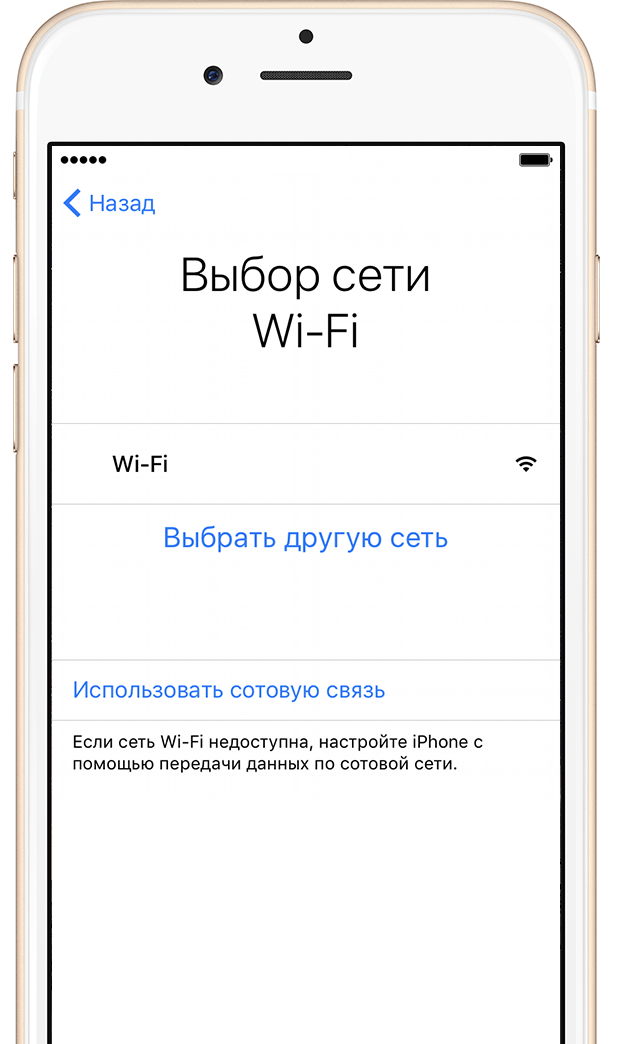
Conéctese a una red inalámbrica
En este elemento de configuración del dispositivo, se le solicita que habilite o deshabilite la geolocalización. Los servicios de localización son responsables de recopilar información sobre su coordenadas geográficas. Son utilizados por aplicaciones como Mapas, Instagram, Cámara, etc. para calcular su ubicación aproximada. Además, utilizando los servicios de geolocalización puedes rastrear dispositivo de manzana. Esta función resultará muy útil en caso de pérdida o robo del dispositivo. En cuanto a las ventajas de desactivar la geolocalización, ahorrará energía de la batería.
Puedes activar o desactivar los servicios de ubicación en cualquier momento accediendo a la configuración de Apple. Además, su efecto puede verse limitado en algunos programas.
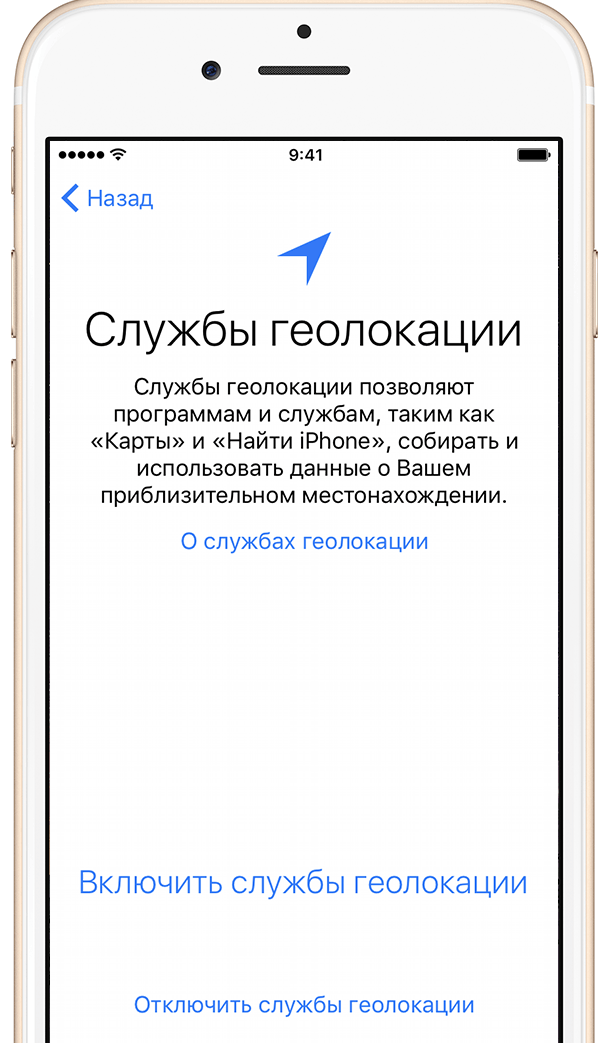
Geolocalización
En esta etapa se propone:
Si tu smartphone o tablet es completamente nuevo y lo estás configurando desde cero, no dudes en seleccionar la primera opción. Sin embargo, al configurar un dispositivo después de una actualización del firmware o una recuperación del sistema, será más relevante utilizar copias de seguridad de los datos.
![]()
Configurar iPhone, iPad, iPod
El siguiente paso es crear una ID de Apple o iniciar sesión en una cuenta existente. Apple ID es una cuenta que da acceso a aplicaciones como Tienda de aplicaciones, música de manzana, iCloud, iMessage, FaceTime, etc. Para crearlo, deberá completar la siguiente información:
Si decide omitir este paso, agregue o cree manzana nueva Se puede acceder a la identificación a través de la configuración del dispositivo en cualquier momento.
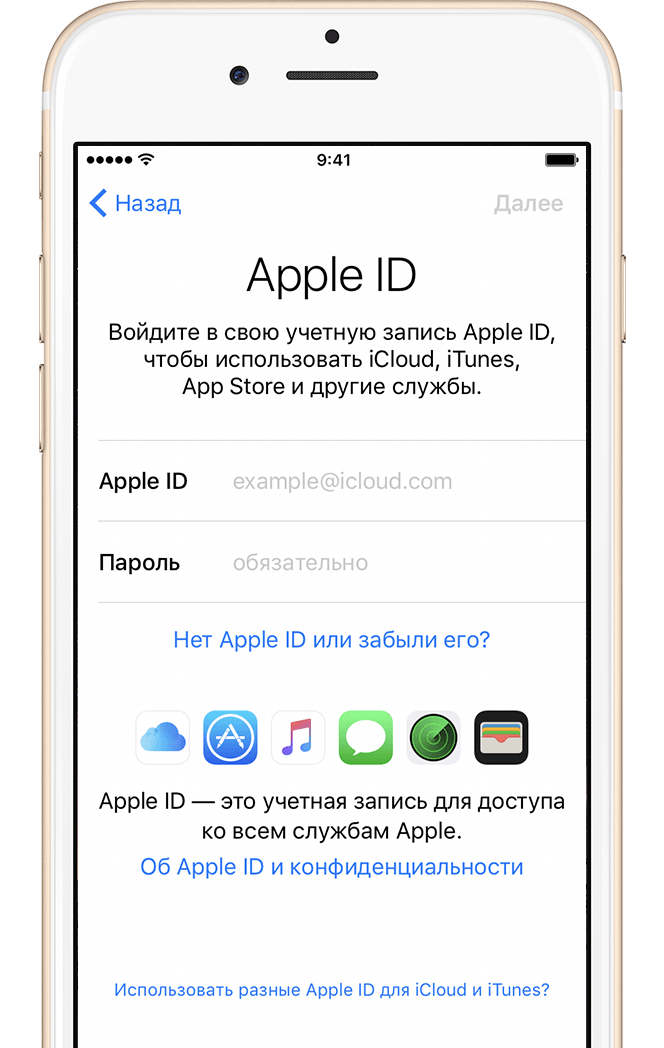
A continuación debes aceptar los términos. acuerdo de licencia sobre el uso. Este punto es obligatorio y no se puede saltar. No es ningún secreto que el 99% Usuarios de Apple aceptar las condiciones de uso sin leerlas. Pero si decide de buena fe leer lista completa matices del acuerdo de usuario y aún no está de acuerdo con algún punto, la única salida es rechazar los términos de uso y devolver el dispositivo a la tienda.
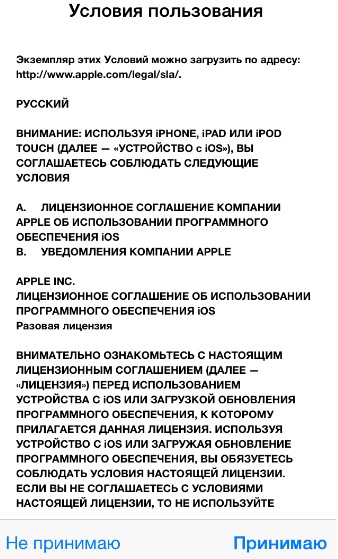
Condiciones de uso
La aceptación de los términos de uso lo llevará a las etapas finales de la configuración: crear una huella digital usando Touch ID y una contraseña. Estas opciones ayudarán a proteger su teléfono inteligente o tableta del uso no autorizado. Es necesario confirmar su contraseña y/o huella digital al desbloquear el dispositivo (pasar de la pantalla de bloqueo al escritorio) e iniciar sesión en la App Store. Puedes omitir este paso y crear una contraseña y una huella digital en cualquier otro momento yendo a la configuración de iOS.
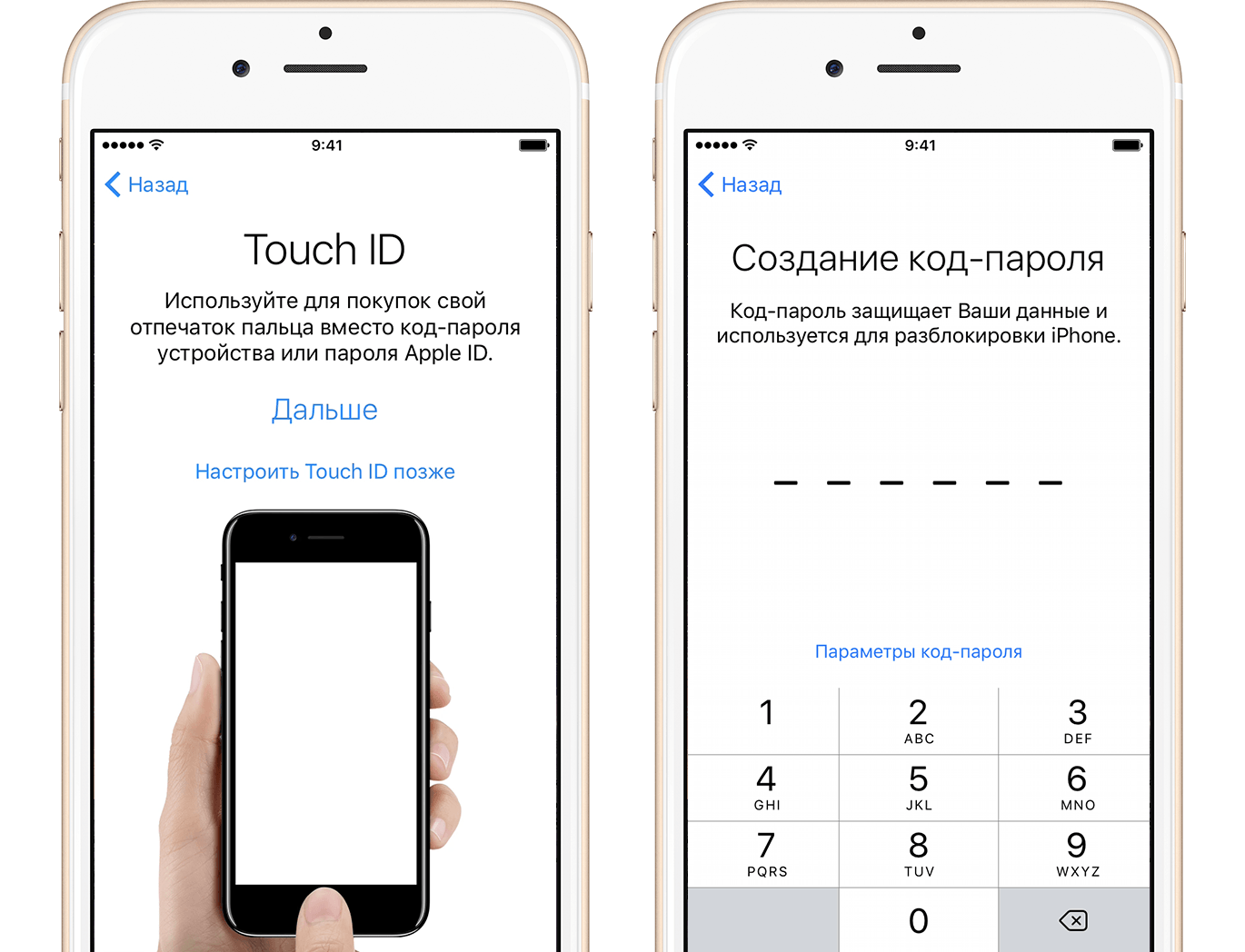
Toque ID y contraseña
La función Touch ID funciona en dispositivos Apple con escáner de huellas dactilares, es decir, desde iPhone 5s y superiores. En los modelos de dispositivos más antiguos, se utiliza una contraseña estándar.
El último paso requiere que usted acepte o no enviar datos de diagnóstico del sistema a Apple. La solicitud es muy estándar y no contiene nada que viole la confidencialidad. Por el contrario, la información sobre errores y fallos en el sistema iOS permitirá a los desarrolladores mejorarlo y corregir deficiencias en actualizaciones posteriores.
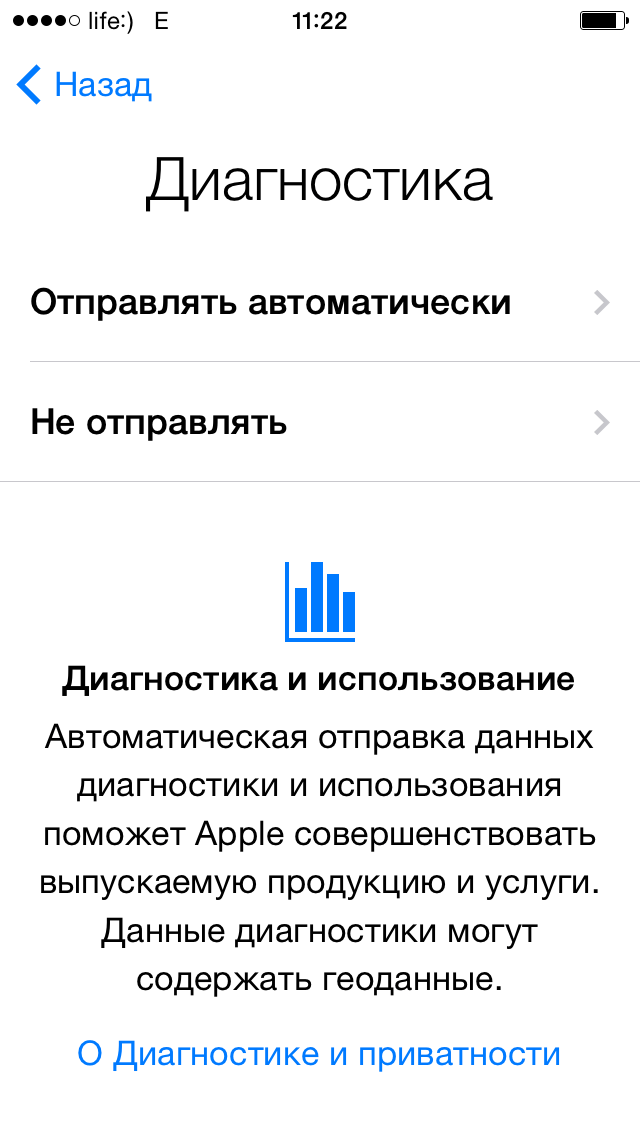
Diagnóstico
Habiendo terminado con la última etapa de configuración, todo lo que queda es hacer clic en el botón "Comenzar" y disfrutar usando su dispositivo Apple.
Inicial configuración de Apple No lleva mucho tiempo y requiere una manipulación mínima. La mayoría de los pasos, a saber, conectarse a Wi-Fi, geolocalización, crear una ID de Apple, una ID de Touch y una contraseña, pueden simplemente posponerse para más adelante. sistema ios hace posible no sólo volver a configurar todas estas opciones en cualquier momento, sino también cambiarlas en el futuro, según sus preferencias personales.
Si lee atentamente las instrucciones proporcionadas, probablemente completará la tarea sin ningún problema. Lo principal es seguir todas las recomendaciones.
¿Cómo activar el iPhone 5s y configurarlo correctamente? Inserta una tarjeta SIM en el dispositivo y enciéndelo. Aparecerá una pantalla de bienvenida. Debe desbloquear el dispositivo deslizando el dedo por la pantalla (de izquierda a derecha).
El siguiente paso en las instrucciones sobre cómo activar el iPhone 5s será seleccionar el idioma, país de ubicación y red wifi. Tenga en cuenta que sin acceso a Internet es imposible continuar con la activación.
Si se abre una ventana activación de iPhone Entonces, por desgracia, te has convertido en el propietario que alguien ya ha utilizado antes que tú. Ahora debes ingresar el ID de Apple y la contraseña del propietario anterior para continuar con la activación. Recordemos que Apple ID es el correo electrónico a partir del cual se crea una cuenta en los servicios de Apple para su posterior uso en los dispositivos de la empresa.
Si ha pasado el punto de activación, proceda a habilitar o deshabilitar el servicio de Geolocalización. Ayuda a determinar la ubicación actual del usuario, se utiliza para navegación, mapas y marcas en fotografías. La geolocalización se puede activar o desactivar para aplicaciones individuales.
A continuación, debes configurar tu iPhone. Esto se puede hacer de dos maneras: como nuevo o restaurar una copia de seguridad desde iCloud o PC (si Ayuda de iTunes). Si no ha utilizado dispositivos Apple antes, la primera opción será suficiente. Seleccione "Configurar como un nuevo iPhone" y cree su ID de Apple. Esta identificación se utilizará para acceder a todos los servicios de Apple. Se puede utilizar como correo electrónico, pero tendrás que crear una contraseña que tenga al menos 8 caracteres y contenga un número y una letra mayúscula.
Ahora debe confirmar su consentimiento para utilizar todos los servicios gratuitos de Apple. Entre ellos se incluye, por ejemplo, el almacenamiento en la nube iCloud de hasta 5 GB. Si perdió su dispositivo o se lo robaron, la función " " le ayudará.
No olvide establecer una contraseña de acceso que se mostrará cuando encienda su teléfono inteligente y cuando lo desbloquee, si realiza los ajustes adecuados con una frecuencia determinada. Si lo olvidó, utilice el servicio de enlace. Claves de iCloud, donde se almacena toda la información sobre sus contraseñas y números de tarjetas de crédito.
Ya sólo queda elegir si recopilar o no información sobre los dispositivos, analizarla y modificar sus productos (diagnóstico de iPhone). Puede aceptar o rechazar la asistencia de la empresa. Todos, puede continuar con el último paso: trabajar con su teléfono inteligente. Ahora ya sabes todo lo que necesitas saber sobre cómo activar tu iPhone 5s.
¡Felicitaciones por la compra de su iPhone! Si nunca antes ha utilizado productos Apple, preveo una serie de preguntas para las que yo mismo alguna vez busqué respuestas. Por eso, aquí he intentado recopilar información que te ayudará en un primer momento. Una especie de instrucción para principiantes sobre cómo configurar un iPhone y qué se debe hacer después de comprar el teléfono. Por cierto, si tienes recibos de la tienda del iPhone comprado, no te apresures a tirarlos, te pueden venir muy bien...
¡Muy importante! no pierdas datos de manzana Identificación y no se la des a todo el mundo. ¡Conociendo los datos de acceso de tu ID de Apple, puedes bloquear tu teléfono inteligente!
Para desbloquear tendrás que contactar con el servicio. soporte de manzana. Y para demostrar la propiedad legal del teléfono necesitarás recibos de la tienda, que te recomendé dejar... Todas las aplicaciones compradas con tu cuenta de aplicación La tienda siempre estará disponible para ti. He cambiado más de una generación de iPhone, pero todavía tengo una ID de Apple. Puedes leer cómo crear una ID de Apple. Al registrar una cuenta, te conviertes en un usuario oficial de iPhone.
| Artículos relacionados: | |
|
Instrucciones para instalar y usar el disco Yandex y el programa de bonificación para capturas de pantalla
¿Cómo instalar el disco Yandex y para qué sirve? Cada vez hay más personas con... USB: tipos de conectores y cables para un smartphone
¡Hola queridos lectores! Mucha gente suele tener un problema: no... ¿Qué significa que este tipo de comunicación no está disponible para los suscriptores de MTS? ¿Por qué ellos no pueden comunicarse pero yo sí?
Cada persona ha experimentado el hecho de que al llamar a alguien escuchó un robot:... | |